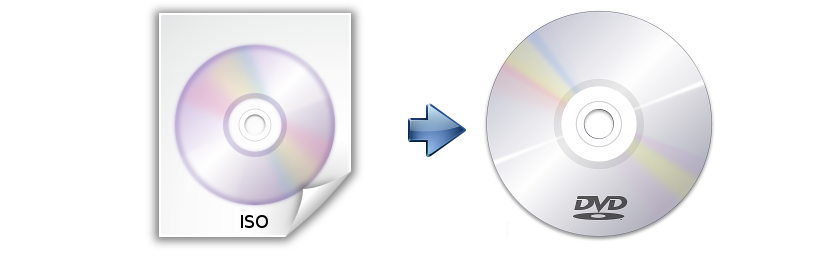
আপনি কিভাবে খুঁজছেন ডিভিডি থেকে আইএসও বার্ন করুন? ইন্টারনেট ব্যান্ডউইথের উচ্চ গতির জন্য ধন্যবাদ যে আমরা আজ ওয়েব সার্ফ করার জন্য চুক্তি করতে পারতাম আইএসও চিত্র ডাউনলোড অ্যাপ্লিকেশন বা ভিডিও গেমগুলির সাথে সামঞ্জস্যপূর্ণ হ'ল একটি সর্বাধিক আশ্বাসযুক্ত ক্রিয়াকলাপ যা অনেক ব্যবহারকারীর দ্বারা লক্ষ্য করা যায়।
এই আইএসও চিত্রগুলি থাকা আমাদের যদি আমাদের সহায়তা করে এমন একটি অ্যাপ্লিকেশন ব্যবহার করে তবে নির্দিষ্ট সফ্টওয়্যার ইনস্টলেশনটির প্রতিনিধিত্ব করতে পারে এই চিত্রগুলি মাউন্ট করুন। আমাদের যদি বিশেষায়িত সরঞ্জাম না থাকে তবে দুর্ভাগ্যক্রমে এটি সম্ভব হবে না। যাহোক, আমাদের যদি অন্য কম্পিউটারে এই আইএসও চিত্রের প্রয়োজন হয়? যদি এটি হয় তবে আমাদের অবশ্যই এই আইএসও চিত্রগুলিকে একটি শারীরিক ডিস্কে (সিডি-রোম বা ডিভিডি) জ্বালাতে হবে এবং সর্বোপরি, আপনার সামগ্রীগুলি আপনার মতো একটি ইউএসবি পেনড্রাইভে স্থানান্তর করতে হবে। উইন্ডোজ 7 ইউএসবি ডিভিডি.
আইএসও থেকে ডিভিডি পোড়াতে 5 টি সরঞ্জাম
এই সময়ে আমরা যে বিকল্পগুলির কথা উল্লেখ করব তার প্রত্যেকটিই শক্তিকে উত্সর্গীকৃত বিভিন্ন স্টোরেজ মিডিয়াতে আইএসও বার্ন করুন, যদিও যা গুরুত্বপূর্ণ তা হ'ল আজকের বিভিন্ন চিত্রের ফর্ম্যাটগুলির সাথে এই সরঞ্জামগুলির সামঞ্জস্যতা। এই কারণে, আপনার যদি এমন একটি হালকা সরঞ্জামের প্রয়োজন হয় যা কেবলমাত্র এই আইএসও ইমেজগুলিকে অন্য কোনও মিডিয়ামে পোড়াতে সহায়তা করে তবে আপনি নীচের যে কোনও একটি ব্যবহার করতে পারেন।

অ্যাক্টিভ @ আইএসও বার্নার
আমরা প্রায় আশ্বাস দিতে পারে অ্যাক্টিভ @ আইএসও বার্নার এই আইএসও চিত্রগুলিকে একটি শারীরিক ডিস্কে পোড়াতে সক্ষম হওয়ার জন্য এটি একটি দুর্দান্ত বিকল্প। সুবিধাটি চূড়ান্ত, যার অর্থ আমাদের কেবল কম্পিউটার ট্রেতে সিডি-রম, ডিভিডি বা নীল রে ডিস্ক inোকানো প্রয়োজন এবং পরে, আইএসও চিত্রটি বেছে নিন যা আমাদের এই মিডিয়ায় সংরক্ষণ করতে হবে।
অতিরিক্ত বিকল্প যেমন অ্যাক্টিভ @ আইএসও বার্নার আমাদের অফার করে এমন বিশাল অনুলিপি তৈরি করা, যার অর্থ হ'ল আমাদের যদি প্রায় 100 টি অনুলিপি প্রয়োজন হয় তবে আমরা এটি একই সরঞ্জাম থেকে এটি প্রোগ্রাম করতে পারি। এটি পুনর্লিখনযোগ্য ডিস্কগুলির সাথেও সামঞ্জস্যপূর্ণ, এমন কিছু যা সাধারণত যখন আইএসও চিত্রের প্রথম টেস্ট রেকর্ডিংয়ের প্রয়োজন হয় তখন ব্যবহৃত হয়।
বার্নসিডিসিসি
বার্নসিডিসিসি এটি জন্য একটি ভাল বিকল্প ডিভিডি তে আইএসও ইমেজ বার্ন করুন বা কোনও শারীরিক মাধ্যমের (পূর্ববর্তী সরঞ্জামের মতো)
এই সরঞ্জামটির ইন্টারফেসের অংশ হিসাবে ক্ষেত্রগুলি আইএসও চিত্র চয়ন করার সম্ভাবনা উল্লেখ করে, আমরা যে ডিস্কটিতে এটি পোড়াচ্ছি, লিখিতকরণটি যাচাই করব, রেকর্ডিং সেশনটি বন্ধ করব এবং ট্রে রেকর্ডিংয়ের পরে বের করে দেওয়া হবে। এই বিকল্পগুলির নীচে আমরা একটি ছোট নির্বাচককেও প্রশংসা করতে পারি যা আমাদের আইএসও চিত্রগুলির রেকর্ডিং গতি চয়ন করতে সহায়তা করবে।

ফ্রি আইএসও বার্নার
যদিও ভিন্ন ইন্টারফেস সহ, তবে ফ্রি আইএসও বার্নার এমন একটি বিকল্পে পরিণত হয় যা আমরা সম্পূর্ণ বিনামূল্যে ব্যবহার করতে পারি ডিভিডি থেকে আইএসও বার্ন করুন। পূর্ববর্তী সরঞ্জামগুলির সাথে ইন্টারফেস ক্ষেত্রগুলি খুব মিল।
আমাদের কেবলমাত্র ISO ইমেজ, ড্রাইভটি যেখানে এটি পুড়িয়ে ফেলতে হবে তা নির্বাচন করতে হবে, প্রক্রিয়া শেষ হয়ে গেলে রেকর্ডিং সেশনের লেখার গতি এবং বিকল্প (বাক্স) বন্ধ করতে হবে। এই সরঞ্জামটি উইন্ডোজ এক্সপি থেকে পরবর্তীকালে কাজ করে, এটি একটি দুর্দান্ত সুবিধা যেহেতু আমাদের আইএসও চিত্রগুলিকে কোনও শারীরিক মাধ্যমটিতে ব্যাক আপ করার ক্ষেত্রে কোনও ধরণের অসঙ্গতি থাকবে না।
ImgBurn
ImgBurn এটির কিছুটা উন্নততর ইন্টারফেস রয়েছে, যেহেতু এটি যখন আমাদের আইএসও ইমেজগুলির সাথে একটি নির্দিষ্ট ক্রিয়া করার দরকার হয় তখন আমরা সেই সমস্ত ফাংশন প্রদর্শন করতে পারি যা আমরা বেছে নিতে পারি।
উদাহরণস্বরূপ, সক্ষম হবার বিকল্পগুলি এখানে ডিস্কে আইএসও চিত্রগুলি সংরক্ষণ করুন, ফোল্ডার বা ডিরেক্টরিগুলি থেকে একটি ISO চিত্র তৈরি করুন, শারীরিক ডিস্ক থেকে একটি আইএসও চিত্র তৈরি করার সম্ভাবনা, আমাদের আইএসও চিত্রের অবস্থা এবং অন্যান্য কয়েকটি বৈশিষ্ট্যের মধ্যে রয়েছে।
আইএসওবার্ন
আইএসওবার্ন উইন্ডোজ এক্সপি থেকে সামঞ্জস্যপূর্ণ এবং হ্যান্ডেল করার জন্য আমাদের একটি খুব সাধারণ ইন্টারফেস সরবরাহ করে। পূর্বোক্ত সরঞ্জামগুলির মতো, এখানে আমরা একটি আইএসও চিত্র এবং যেখানে আমরা এটি রেকর্ড করতে চাই তা চয়ন করতে পারি।
আইএসওবার্ন ইন্টারফেসের নীচে প্রদর্শিত একটি অতিরিক্ত বিকল্প আমাদের অনুমতি দেবে sertedোকানো ডিস্কের একটি দ্রুত মুছে ফেলুন। আমরা যদি পুনর্লিখনযোগ্য ডিস্ক ব্যবহার করি তবে এই ফাংশনটি কার্যকর হতে পারে।
আমরা উপরে উল্লিখিত যে কোনও অ্যাপ্লিকেশন হ'ল আইএসওকে একটি ফিজিকাল ডিস্কে পোড়াতে ব্যবহার করা যেতে পারে যা এই সিডি-রম, ডিভিডি বা নীল রে হতে পারে।
উইন্ডোজ 10 দিয়ে আইএসও বার্ন করুন
উইন্ডোজ 10-এর প্রবর্তনটি বিপুল সংখ্যক পরিবর্তনের প্রতিনিধিত্ব করেছিল, কেবলমাত্র উইন্ডোজের অপারেশনেই আমরা এই মুহুর্ত পর্যন্ত তা দিয়েছিলামনি, তবে তৃতীয় পক্ষের অ্যাপ্লিকেশন ব্যবহার করার ক্ষেত্রেও যখন রেডমন্ড-ভিত্তিক সংস্থাটি নতুন বৈশিষ্ট্য চালু করেছে যা পূর্ববর্তী সংস্করণগুলিতে উপলভ্য ছিল না, যেমন বিকল্পটি তৃতীয় পক্ষের অ্যাপ্লিকেশন ব্যবহার না করে সিএস বা ডিভিডিতে আইএসও ফাইলগুলি বার্ন করুন.
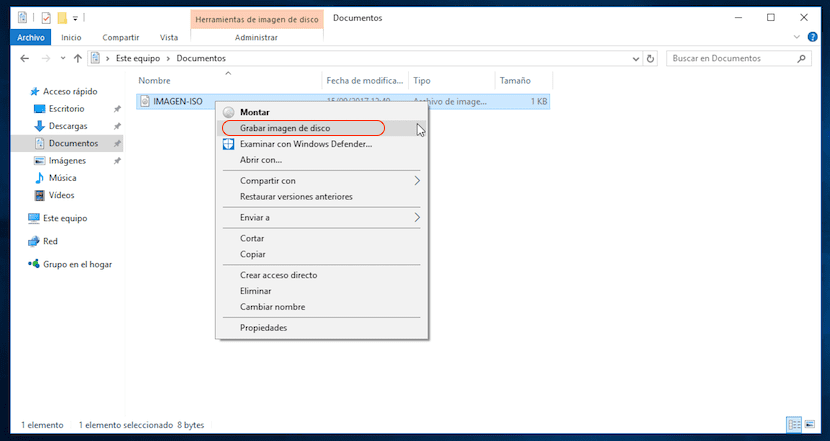
কোনও আইএসও চিত্র থেকে সিডি বা ডিভিডি তৈরি করার প্রক্রিয়াটি বাজারে উপলব্ধ তৃতীয় পক্ষের অ্যাপ্লিকেশনগুলির চেয়ে অনেক সহজ। যেহেতু আমাদের কেবল ফাইল প্রশ্নে ফাইল এক্সপ্লোরার থেকে যেতে হবে এবং ক্লিক করতে হবে on ডান মাউস বোতাম। পরবর্তী আমাদের অবশ্যই বার্ন ডিস্ক ইমেজ ক্লিক করুন.
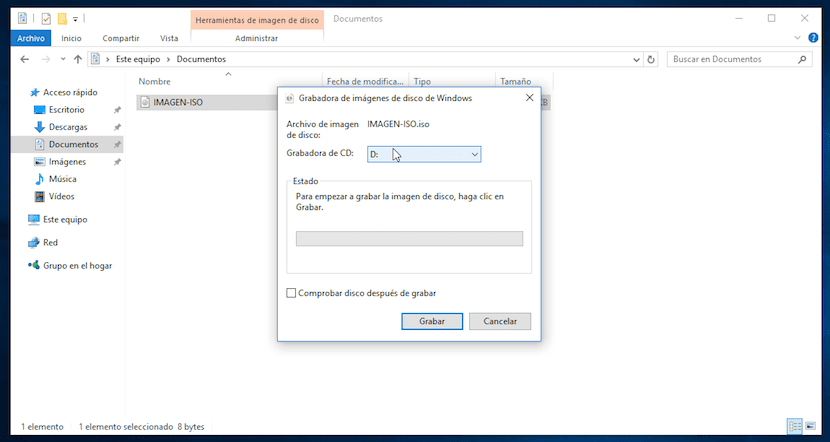
পরবর্তী ধাপে একটি উইন্ডো প্রদর্শিত হবে যেখানে আমাদের কোন ইউনিটে ডিস্কের চিত্রটি পোড়াতে হবে তা নির্দিষ্ট করতে হবে। আমাদের পিসিতে যদি কেবল একটি অপটিকাল ড্রাইভ থাকে। উইন্ডোটির নীচে উইন্ডোজ আমাদের সম্ভাবনার প্রস্তাব দেয় তথ্যটি সঠিকভাবে রেকর্ড করা হয়েছে কিনা তা পরীক্ষা করে দেখুন প্রক্রিয়া শেষ হয়ে গেলে।
মনে রাখবেন যে যদি আমরা ইতিমধ্যে আইএসও ফাইল পরিচালনার দায়িত্বে থাকা কোনও অ্যাপ্লিকেশন ইনস্টল করে রেখেছি তবে আমি মন্তব্য করা মেনুগুলির বিকল্পগুলি উপলভ্য হবে না, সুতরাং আপনাকে এই উদ্দেশ্যে ডিফল্ট অ্যাপ্লিকেশনটি মুছতে হবে বা যেতে হবে ফাইল বৈশিষ্ট্য এবং ফাইল এক্সপ্লোরার সেট এই ধরণের ফাইল খোলার যত্ন নিন.
উইন্ডোজ 10 দিয়ে একটি আইএসও ফাইল মাউন্ট করুন

তৃতীয় পক্ষের অ্যাপ্লিকেশনগুলি সিডি বা ডিভিডি-তে আইএসও ফাইলগুলি বার্ন করতে সক্ষম হতে পারে, বেশিরভাগ ক্ষেত্রে আমাদের সেই চিত্রগুলি তাদের সামগ্রীতে অ্যাক্সেস করার জন্যও মাউন্ট করার অনুমতি দেয় এটি একটি অপটিকাল ড্রাইভে অনুলিপি না করেই। উইন্ডোজ 10 আমাদের যে কোনও সময়ে তৃতীয় পক্ষের অ্যাপ্লিকেশনগুলি অবলম্বন না করে দ্রুত এবং সহজে এবং এই ফাংশনটি সম্পাদন করার অনুমতি দেয়।
উইন্ডোজ 10 দিয়ে আমাদের পিসিতে একটি আইএসও চিত্র মাউন্ট করতে আমাদের অবশ্যই প্রশ্নযুক্ত ফাইলটিতে যেতে হবে এবং মাউন্ট অপশনটি নির্বাচন করতে ডান বোতামে ক্লিক করতে হবে। কয়েক সেকেন্ড পরে, চিত্রের আকারের উপর নির্ভর করে আমাদের অবশ্যই এই কম্পিউটার> ডিভাইস এবং ড্রাইভে যেতে হবে, যেখানে আইএসও চিত্রের সামগ্রীটি একটি নতুন ড্রাইভ হিসাবে পাওয়া যাবে.
একবার আমাদের আর আইএসও চিত্রের বিষয়বস্তুর প্রয়োজন নেই আমাদের অবশ্যই এটি নিষ্ক্রিয় করতে হবে যাতে এটি আমাদের হার্ড ড্রাইভে অতিরিক্ত স্থান গ্রহণ বন্ধ করে দেয়। এটি করার জন্য, আমাদের কেবল এটির উপরে মাউস রাখতে হবে এবং বের করে দেওয়ার জন্য নির্বাচন করতে ডান-ক্লিক করতে হবে।
পূর্ববর্তী বিভাগের মতো, যদি এই বিকল্পগুলি মেনুতে না উপস্থিত হয়, তবে অবশ্যই আমাদের আইএসও ফাইলের খোলার বৈশিষ্ট্যগুলি সম্পাদনা করতে এগিয়ে যেতে হবে, ব্রাউজার দিয়ে খুলতে, বা আমরা এখনও অবধি ব্যবহার করা তৃতীয় পক্ষের অ্যাপ্লিকেশনটিকে সম্পূর্ণ আনইনস্টল করুন।
কীভাবে ম্যাকের আইএসও পোড়াবেন
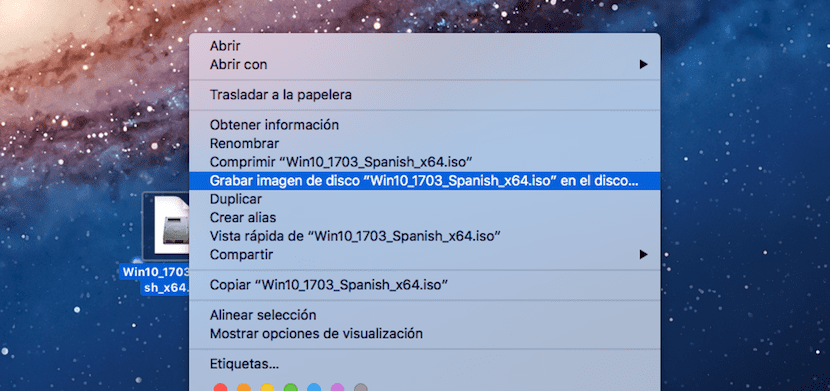
বেশিরভাগ ম্যাক বিকল্প এবং ফাংশনগুলির মতো, কোনও সিডি বা ডিভিডিতে আইএসও ইমেজ পোড়ানো একটি খুব সাধারণ প্রক্রিয়া এবং আমাদের উইন্ডোজ 10 আসার আগে যেমন তৃতীয় পক্ষের অ্যাপ্লিকেশনগুলি ব্যবহার করার প্রয়োজন হয় না। একটি অপটিকাল ড্রাইভে আইএসও চিত্রটি পোড়াতে, আমাদের কেবল প্রশ্নটিযুক্ত ফাইলের উপরে দাঁড়িয়ে ডান বোতামে ক্লিক করতে হবে। পরবর্তী, আমরা নির্বাচন করুন ডিস্কে "ISO ফাইলের নাম" ডিস্কের চিত্র বার্ন করুন।
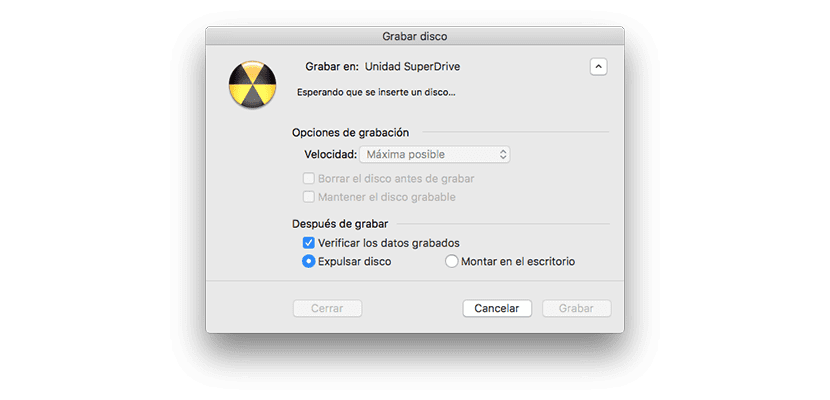
এরপরে, উইন্ডোজ 10-তে আমরা যে সন্ধান করতে পারি তার অনুরূপ একটি মেনু প্রদর্শিত হবে, যেখানে আমাদের অবশ্যই সেই ড্রাইভটি নির্বাচন করতে হবে যেখানে আমরা এটি অনুলিপি করতে চাই, একটি রেকর্ডিং গতি সেট করুন (এটি সর্বদা যথাসম্ভব কম হওয়ার পরামর্শ দেওয়া হয়, বিশেষত যদি আমাদের কম্পিউটার কয়েক বছরের পুরানো) এবং যদি আমরা চাই রেকর্ডিং হয়ে গেলে ডেটা পরীক্ষা করে দেখুন। প্রক্রিয়া শুরু করতে, সংরক্ষণ ক্লিক করুন এবং প্রক্রিয়া শুরু হবে।
একটি ম্যাকের উপর একটি আইএসও চিত্র মাউন্ট করুন

পূর্ববর্তী পদ্ধতির মতো, আমরা যদি কোনও অপটিক্যাল ড্রাইভে রেকর্ড না করেই আমাদের ম্যাকের কোনও সামগ্রীটি অ্যাক্সেস করার জন্য আমাদের ম্যাকের উপরে মাউন্ট করতে চাই, তবে আমাদের তৃতীয় পক্ষের অ্যাপ্লিকেশনগুলি গ্রহণ করতে হবে না, তবে অপারেটিং সিস্টেম নিজেই আমাদের একটি প্রস্তাব দেয় এটি করতে সক্ষম হবার জন্য নিখুঁত সরঞ্জাম। আইএসও চিত্রের বিষয়বস্তু খুলতে আমাদের কেবল এটি করতে হবে এটি খোলার জন্য এটিতে দু'বার টিপুন যেন এটি কোনও ইউনিট। হয়ে গেছে। আপনার আর কিছু করার দরকার নেই, ডাবল ক্লিকের ফলে ফাইন্ডারের বিষয়বস্তু সহ ফাইন্ডার খুলবে।
আপনি কি ডিভিডি বা অন্যান্য মিডিয়াতে আইএসও ইমেজ পোড়াতে আরও পদ্ধতিগুলি জানেন?
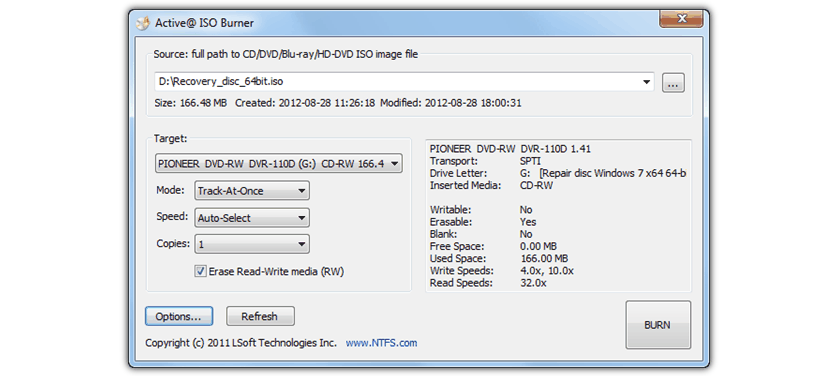
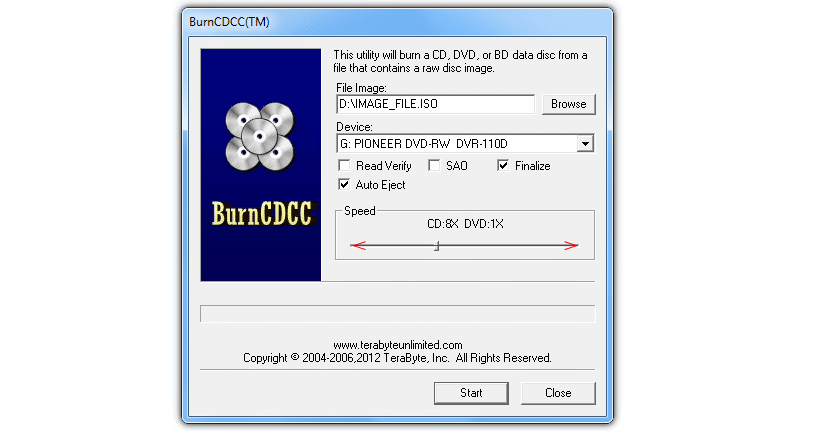
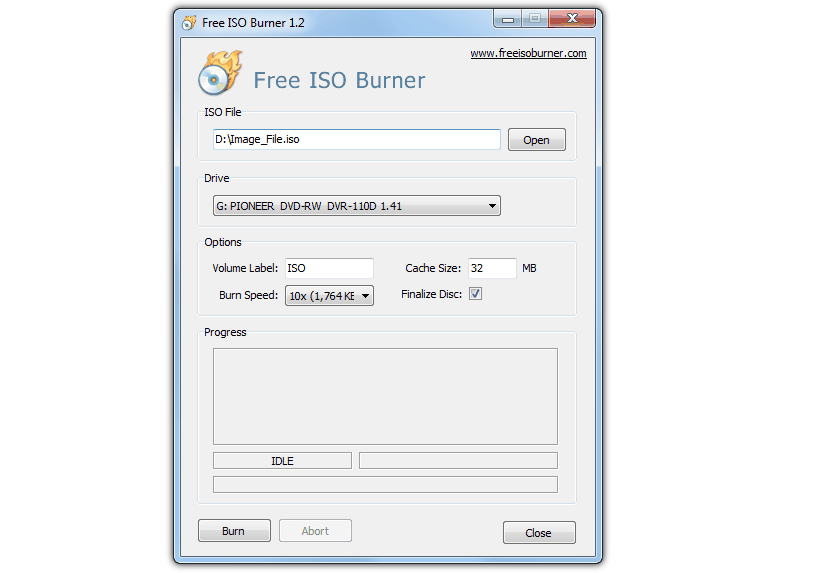

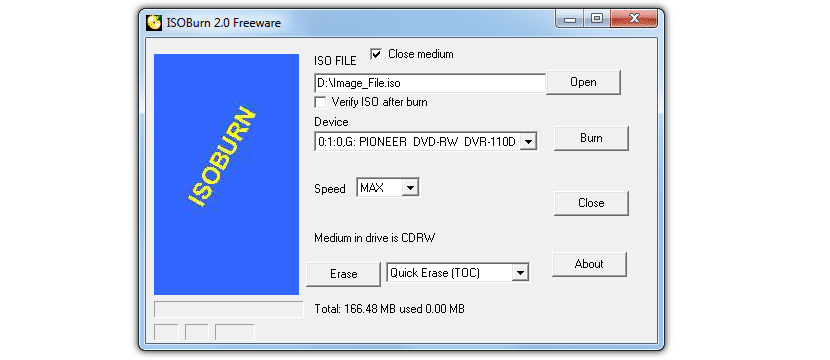
নিবন্ধটির জন্য অভিনন্দন, তারা আইএসও পোড়াতে খুব ভাল সরঞ্জাম। কোনও সন্দেহ ছাড়াই ইমগবার্ন অন্যতম সেরা, যদিও এর বেশ কয়েকটি বিকল্প রয়েছে যার enর্ষার কিছুই নেই।